Se følgende tabel for at få mere at vide om de minimumsversionsnumre, der kræves iPowerPoint for at indsætte og afspille onlinevideoer. Det er en detaljeret liste. skal du scanne omhyggeligt.
|
Version af PowerPoint |
YouTube |
Vimeo |
Microsoft Stream |
|---|---|---|---|
|
PowerPoint til Microsoft 365, version 1907 eller nyere PowerPoint til Microsoft 365 til Mac, version 16.27 eller nyere PowerPoint 2021 PowerPoint 2021 til Mac PowerPoint 2019- ikke-volumenlicens, version 1907 eller nyere PowerPoint 2016 ikke-volumenlicens, version 1907 eller nyere |
Indsæt og afspil |
Indsæt og afspil |
Indsæt og afspil* |
|
PowerPoint til Microsoft 365, version 1808 eller nyere PowerPoint til Microsoft 365 til Mac, version 16.15 eller nyere Volumenlicens til PowerPoint 2019 PowerPoint 2019 til Mac |
Indsæt og afspil |
Indsæt og afspil |
Understøttes ikke |
|
PowerPoint til Microsoft 365, ældre versioner |
Indsæt og afspil |
Understøttes ikke |
Understøttes ikke |
|
PowerPoint 2016 volumenlicens |
Indsæt og afspil |
Indsæt og afspil Kræver KB4018368 |
Understøttes ikke |
|
PowerPoint 2013 |
Indsæt og afspil Kræver KB2837627 |
Afspil Kræver KB4018374 |
Understøttes ikke |
|
PowerPoint 2016 til Mac PowerPoint til Mac 2011 PowerPoint 2010 PowerPoint 2007 |
Understøttes ikke |
Understøttes ikke |
Understøttes ikke |
|
PowerPoint til internettet |
Indsæt og afspil |
Indsæt og afspil |
Indsæt og afspil* |
|
PowerPoint til Android |
Afspil |
Understøttes ikke |
Understøttes ikke |
|
PowerPoint til iOS PowerPoint Mobile til Windows |
Understøttes ikke |
Understøttes ikke |
Understøttes ikke |
|
PowerPoint i Microsoft Teams til Windows og Mac |
Indsæt og afspil |
Afspil |
Understøttes ikke |
* Kræver etMicrosoft 365 abonnement og en organisationskonto. (VideotjenestenMicrosoft Stream er ikke tilgængelig, når du er logget på en Hotmail-, outlook.com-, msn.com- eller live.com-konto, fordi det er personlige konti i stedet for Microsoft 365 organisationskonti).
Har din version afPowerPoint de nødvendige opgraderinger?
Før du indsætter eller integrerer en onlinevideo i præsentationen, skal du kontrollere nedenfor, at du har installeret alt til din version af PowerPoint.
Før du indsætter eller integrerer en onlinevideo i præsentationen, skal du se nedenfor, om din version af PowerPoint har begrænsninger eller påkrævede opdateringer, der er relateret til brug af onlinevideoer.
Hvis du vil se, hvilken version af Office du har, skal du se: Hvilken version af Office bruger jeg?
PowerPoint 2013
For at indsætte eller integrere et link til en YouTube-video skal du installere disse opdateringer og bruge disse versioner:
-
For alle versioner undtagen Klik og kør: KB2837627 og KB2817636.
-
For Klik og kør-installationer, version 15.0.4605.1000 eller nyere.
Og har en af disse browsere installeret på computeren:
-
Internet Explorer 11 (anbefales. Se Internet Explorer-downloads)
-
Internet Explorer 9 (se MS12-037)
Følgende integreringskoder og videofilformater understøttes.
|
Hvilke |
specifikke oplysninger |
|---|---|
|
Understøttede integreringskoder |
|
|
Understøttede videoformater |
|
PowerPoint 2010
YouTube-videoer i PowerPoint 2010 fungerer ikke længere. I september 2017 ophørte YouTube-understøttelsen af Adobe Flash Player, som PowerPoint 2010 bruger i baggrunden til at afspille en YouTube-video, der er integreret på en slide.
Som følge af denne ændring kan du ikke længere afspille en video i PowerPoint 2010. I stedet får du en fejl, hvor der står:
Flash-integrerede videoer understøttes ikke længere
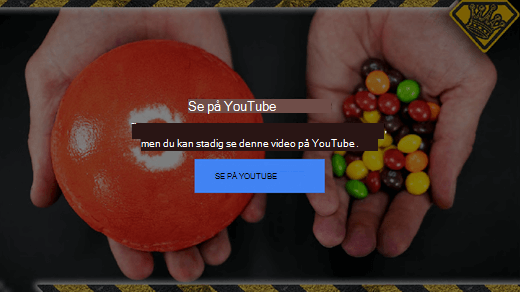
Her er to måder at omgå problemet på. Klik på en sektionsoverskrift nedenfor for at åbne den, og få vist flere detaljer.
Hvis du har mulighed for at opgradere, anbefaler vi, at du gør dette som en måde at omgå dette problem, der ikke kan rettes:
-
Du kan opgradere fra Office 2010 til en nyere version, som ikke bruger Adobe Flash Player til at afspille YouTube-videoer, og du undgår derfor det samme problem, som PowerPoint 2010 i øjeblikket har.
For at gøre opgraderingen nyttig, skal du bruge en version af Windows, der understøtter versionen af Office, som du har valgt. Office 2013 kræver Windows 10, Windows 8.1, Windows 8 eller Windows 7. Office 2016 kræver Windows 10, Windows 8.1, Windows 8 eller Windows 7 Service Pack 1.
Hvis du altid vil have den nyeste version af Office, kan du bliveMicrosoft 365 abonnent. Klik for at prøve eller købe og for at sammenligne et abonnement kontra engangskøb.
Hvis du ikke kan opgradere PowerPoint 2010 til en nyere version på nuværende tidspunkt, anbefales du installere et tilføjelsesprogram, der hedder LiveWeb, der hjælper dig med at omgå det problem, der er beskrevet ovenfor. Se følgende artikel få mere at vide:
Brug tilføjelsesprogrammet LiveWeb til at indsætte og afspille en onlinevideo
Denne opgave er ikke egnet til alle. Det er for gør-det-selv-folk, som er fortrolige med selv at installere og konfigurere software.
PowerPoint til internettet
Bemærk!: Microsoft 365 apps og tjenester ophørte med at understøtteInternet Explorer 11 fra den 17. august 2021. Få mere at vide. Bemærk, at Internet Explorer 11forbliver en understøttet browser. Internet Explorer 11 er en komponent i Windows-operativsystemet og følger livscykluspolitikken for det produkt, som det er installeret på. Se Internet Explorer 11-skrivebordsprogrammet, der ophører med at understøtte visse operativsystemer.
Du kan indsætte en onlinevideo i en præsentation i PowerPoint til internettet.
Hvis videoerne skal afspilles korrekt, skal du bruge den aktuelle version af PowerPoint til internettet. (Nogle personer, der bruger PowerPoint i en webbrowser, bruger PowerPoint Online. Denne version af SharePoint Server 2010 eller 2013 i en browser leveres med SharePoint Server 2010 og 2013. det understøtter ikke indsættelse af en onlinevideo).
Hvis videoerne skal afspilles korrekt, skal du også bruge en af disse browsere:
-
Microsoft Edge
-
Mozilla Firefox 12 eller nyere
-
Apple Safari 5 eller nyere
-
Google Chrome 18 eller nyere
Du kan finde en vejledning i at indsætte en video på en slide under Indsæt eller link til en video på YouTube.
Følgende integreringskoder og videofilformater understøttes. Afhængigt af den integreringskode, der bruges, skal du muligvis bruge tilføjelsesprogrammet Adobe Shockwave Player . Denne Player inkluderer den Flash Player, som er påkrævet til nogle integreringskoder.
|
Hvilke |
specifikke oplysninger |
|---|---|
|
Understøttede integreringskoder |
Ældre "objekt"-integreringskoder, der tidligere blev understøttet, men som ikke længere understøttes (september 2017), fordi de kræver Shockwave Flash Player, som YouTube ikke længere understøtter. |
|
Understøttede videoformater |
|
PowerPoint 2013 RT
Hvis du vil indsætte eller integrere et link til en YouTube-video, skal du installere disse opdateringer:
Du skal også bruge Internet Explorer 10 eller en nyere browser.
Følgende integreringskoder og videofilformater understøttes.
|
Hvilke |
specifikke oplysninger |
|---|---|
|
Understøttede integreringskoder |
|
|
Understøttede videoformater |
|
Hvis du stadig har problemer, kan du se: Har du problemer med afspilning af video eller lyd?
Vilkår for anvendelse og politikker om beskyttelse af personlige oplysninger
YouTube:
Vimeo:
Microsoft Stream:










